Molti giochi su Steam offrono risultati per il completamento di determinate attività o il raggiungimento di determinati traguardi. Questi risultati vengono visualizzati nel tuo badge e aiutano anche ad aumentare il tuo livello di Steam. Tuttavia, quando avrai completato il gioco e rigiocato dall’inizio, quei risultati saranno ancora lì.
Quindi la gioia di sbloccare gli obiettivi non ci sarà la seconda volta che giocherai. Fortunatamente, ci sono alcuni modi per revocare queste restrizioni e reimpostare i tuoi risultati una volta completato il gioco.
Come reimpostare i risultati di Steam?
Reimpostare i risultati in Steam non è un compito facile e richiede di fare un po’ di soluzioni alternative per ripristinare correttamente tutti i risultati di un particolare gioco. Ma una volta che lo hai fatto, puoi divertirti a ripetere i giochi più e più volte completando anche gli obiettivi lungo il percorso.
Se volete continuare a leggere questo post su "[page_title]" cliccate sul pulsante "Mostra tutti" e potrete leggere il resto del contenuto gratuitamente. ebstomasborba.pt è un sito specializzato in Tecnologia, Notizie, Giochi e molti altri argomenti che potrebbero interessarvi. Se desiderate leggere altre informazioni simili a [page_title], continuate a navigare sul web e iscrivetevi alle notifiche del blog per non perdere le ultime novità.
Ecco i diversi modi in cui puoi reimpostare gli obiettivi in Steam:
Attraverso la console di Steam
Ecco i passaggi per reimpostare tutti i tuoi obiettivi di Steam attraverso la console di Steam:
Passaggio 1: apri la console di Steam
Il primo passo in questo processo è accedere alla console sulla tua app client Steam. Fare quello:
- Apri la finestra Esegui comando su Windows premendo insieme Windows + R.
- Copia e incolla questo comando nella casella di ricerca e premi Invio:
‘steam://open/console‘ - Questo aprirà la console Steam all’interno dell’app Steam.

Passaggio 2: trova l’ID app di Steam e il nome dell’API Achievement del gioco
Ora che hai effettuato correttamente l’accesso alla console dell’app Steam, il passaggio successivo è trovare l’ID app e il nome API Achievement del gioco da cui desideri reimpostare i tuoi obiettivi. Fare quello:
- Apri il sito web di SteamDB sul tuo browser web.
- Nella casella di ricerca, digita il nome del gioco da cui desideri reimpostare i tuoi obiettivi.

- Seleziona il gioco e annota il suo App_ID.
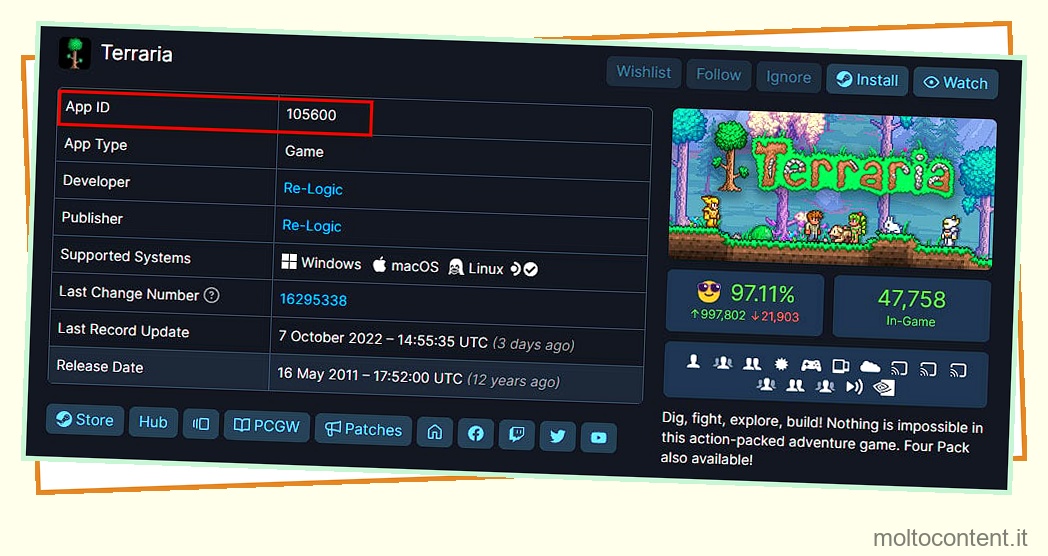
- Quindi, scorri verso il basso e seleziona l’opzione Obiettivi dalla barra laterale sinistra.
- Ora potrai vedere tutti i risultati relativi a quel gioco. Ora individua l’obiettivo che desideri reimpostare e copia il relativo nome_API.

Passaggio 3: reimpostare gli obiettivi
Ora, l’unico passaggio rimanente è reimpostare i risultati del gioco e di Steam. Per reimpostare gli obiettivi di gioco da Steam:
- Apri l’app Steam da dove eri rimasto e digita questo comando sulla console, quindi premi Invio.
Achievement_clear

- Se tutto funziona correttamente, dovresti essere in grado di vedere achievement_clear success sulla console.
- Ripeti il processo anche per altri obiettivi.
Utilizzando Steam Achievement Manager
Questo metodo è un po’ più semplice del precedente, ma comporta dei rischi. Poiché comporta l’utilizzo di un’applicazione che non è stata creata da Valve, e potrebbe causare molti problemi per aver pasticciato con il database di Steam.
Nota: sebbene possa ripristinare i risultati in molti giochi, dovresti fare attenzione a usarlo sui giochi sviluppati da Valve poiché potresti essere bannato da Steam per l’utilizzo di software di terze parti.
Per utilizzare Steam Achievement Manager per reimpostare i tuoi obiettivi:
- Scarica e installa SteamAchievementManager.
- Apri l’applicazione e seleziona il gioco da cui desideri ripristinare i tuoi risultati.

- Ora si aprirà una nuova finestra in cui potrai vedere tutti i risultati relativi a quel gioco.
- Seleziona gli obiettivi che desideri ripristinare e fai clic su ripristina .

Ora, i risultati selezionati verranno ripristinati dall’app Steam.








